Dirt 4 mac не работает геймпад xbox
Обновлено: 07.07.2024

Специалист по написанию технических текстов, который создает различные типы статей, от обзоров до практических статей для Mac.
знание как подключиться Контроллер Xbox One на Mac уменьшит занимаемую площадкой игровую установку и поднимет ваши впечатления на ступеньку выше. Xbox One Controller предлагает лучшие портативные контроллеры благодаря удобству использования и эргономике. У него нет грубых краев, он легко доступен, удобно лежит в руке любого размера и имеет интуитивно понятный дизайн.
Есть несколько способов подключить контроллер Xbox One к Mac. Прочтите следующее, чтобы узнать, как их подключить.
Часть 1: Как подключить контроллер Xbox One к Mac
Вначале для правильной работы контроллера Xbox One требуется проприетарное программное обеспечение. 360 Controller предлагает самый обновленный вариант и доступен на GitHub. Однако некоторые спрашивают: почему мой контроллер Xbox не подключается к моему Mac? Это связано с тем, что это связано с macOS 10.11 или новее и не будет работать с версиями до El Capitan.
Этот драйвер включает расширение ядра, чтобы указать macOS, как синхронизироваться с контроллером Xbox. Здесь вы узнаете, как подключить геймпад Xbox One к Mac через USB-кабель.
- Перейдите на GitHub и установите самую последнюю версию 360 контроллер. Он совместим с Xbox One.
- Нажмите на DMG файл скачал и запустил PKG файл. Пока не подключайте контроллер.
- Выполните инструкции на экране для установки программного обеспечения. Процесс включает в себя перезагрузку Mac, предварительно сохраните файлы.
- После перезагрузки Mac вы можете подключить контроллер с USB-кабель.
- Запуск «Системные настройки»В меню Apple.
- Щелкните «Контроллер Xbox One». панель предпочтений установлена.
- На панели предпочтений появится экран для проверки возможности подключения вашего устройства. Если у вас нет разъема, подключите его сейчас с помощью кабеля micro USB.
Если устройство не сопряжено должным образом, отображается значок «Устройство не найдено»Появляется в раскрывающемся меню.
- Изображение на устройстве будет реагировать на нажатия кнопок на контроллере. Чтобы проверить подключение, удерживайте любую кнопку на своем устройстве и убедитесь, что они отображаются на панели настроек. Как только вы подтвердите, что он сопряжен, все готово.

Сопряжение геймпада Xbox One S с Mac
Как подключить контроллер Xbox One к Mac по беспроводной сети? Если у вас есть более новый контроллер Xbox One S с поддержкой Bluetooth, вы можете подключить его без какого-либо дополнительного оборудования или программного обеспечения:
Вот и все! Если в игре отсутствуют элементы управления переназначением, вам необходимо подключить контроллер через кабель micro-USB.
Часть 2: Настройка функций для вашего контроллера Xbox
После успешного сопряжения контроллера Xbox One настройте доступные параметры, чтобы оставаться на месте водителя и легко использовать устройство.
Перейдите на первую страницу, чтобы четко изменить работу джойстика. Основной вариант - перевернуть ось X / Y на любом джойстике для определенных игр. Проще говоря, инвертирование элементов управления влечет за собой нажатие на держатель ручки вниз, как в симуляторе полета.
Каждый стик содержит отдельные настройки; вам нужно настроить их отдельно. На соседней вкладке "переплет”, Он связывает каждый элемент управления с его основной функцией. Эта страница дает вам возможность заранее определить действия для каждой кнопки.
Вкладка «Дополнительно» позволяет откалибровать стики устройства для восстановления мертвых зон. Если вы испытываете трудности с чувствительностью, отметьте «Нормализовать» чтобы выровнять выходную кривую. Вы также можете включить или выключить драйвер.
Контроллер Xbox One не определяется в Mac OS Mojave 10.15.5
Некоторые пользователи Mac OS Mojave 10.15.5 сообщают, что устройства нет в списке на панели настроек. Это происходит после скачивания драйвера. Как в этой ситуации подключить контроллер Xbox One к Mac? Вы можете решить проблему, выполнив следующие действия:
- Перейдите в Терминал и запустите его с драйвером, разрешенным в Системные настройки> Безопасность и конфиденциальность> Общие. Вы должны сделать это до того, как предупреждение исчезнет через 30 минут.
- После того, как вы авторизуете kext, будущие процессы загрузки вызовут повторное появление пользовательского интерфейса утверждения, не вызывая другого предупреждения пользователя. Вы можете запустить загрузку kext, повторно подключив устройство или запустив: sudo kextutil /Library/Extensions/360Controller.kext
Пользовательский интерфейс утверждения выглядит так:

Блютуз
Часть 3: альтернативы геймпаду Xbox One
Sony DualShock 4
В то время как контроллер Xbox One занимает первое место в списке фаворитов, другие игроки пускают слюни на Sony DualShock 4. У него уникальный дизайн и идеал. для игр Mac. Он прост в использовании и работает эффективно. Он удобен на ощупь, в нем встроены аналоговые джойстики, расположенные бок о бок, и он изготовлен из легких материалов для марафонских соревнований.
Паровая контроллер
Steam - король среди компьютерных геймеров, но пользователи Mac полюбили этот контроллер по мере того, как появляется все больше игр. Он предназначен для создания лучший опыт игры с клавиатурой или мышью с контроллером. В нем есть множество игр и неизменная поддержка Mac.

Совет для Mac: оптимизируйте Mac для игр и ресурсоемких приложений с помощью Mac Cleaner
iMyMac PowerMyMac убирает беспорядок, который со временем накапливается, для аккуратного жесткого диска, который дает вам лучший игровой опыт. Если у вас медлительный и перегруженный Mac, это приложение для очистки действует как ракетное топливо. Он разработан с использованием интеллектуальной технологии, которая распространяется на вашу систему для удаления больших или устаревших файлов, избыточного содержимого и следов неустановленных приложений.
Навести порядок на Mac с помощью быстрого и точного обнаружения беспорядка. Он помещает все под микроскоп и всегда запрашивает ваше разрешение перед удалением чего-либо. Не позволяйте мусору поглощать память и оперативную память вашей машины и занимать место в хранилище - установите Mac Cleaner, чтобы получить лучшее из обоих миров.
Часть 4: в заключение
Теперь, когда вы знаете как подключить контроллер Xbox One к Mac, Я приглашаю вас извлечь все уловки из своей сумки и проверить свое мастерство. Однако встроенной поддержки решетки нет, и только проприетарное программное обеспечение запускает контроллер в macOS. Это позволяет вам играть стильно и доить любимые игры до конца.
Следуйте этим простым и быстрым шагам, чтобы обойти сложные процедуры настройки. Была ли эта статья полезной? Надеемся, что да.
Благодаря стандарту контроллера Microsoft Xinput, почти каждая игра для Windows за последние несколько лет без проблем работает с Контроллер Xbox. То есть, если сам контроллер Xbox правильно подключен к вашему ПК. Если ваш контроллер Xbox не подключается к вашему ПК, вот самые эффективные исправления.

Определите свой контроллер Xbox
Было много поколений консолей Xbox и даже больше контроллеров Xbox. Не все из них изначально работают с Windows, а некоторым требуется дополнительное оборудование для работы с Windows.
В общем, вы можете использовать Xbox 360 Контроллер с Windows через USB или по беспроводной сети с помощью специального адаптера от Microsoft. Когда дело доходит до контроллеров Xbox One, это зависит от того, какая у вас версия контроллера. Исходная модель контроллера использует собственный стандарт беспроводной связи, для которого требуется донгл аксессуар работать.

В более новой модели используется стандартный Bluetooth. Старую модель можно узнать по направляющей кнопке, которая делит пластик с пластиной переднего бампера. Более новая модель с Bluetooth имеет управляющую кнопку, окруженную тем же пластиком, что и лицевая панель. Это пластик вокруг джойстиков и лицевых кнопок.
Все контроллеры последней серии Xbox имеют стандартный Bluetooth и не требуют специального ключа. Если у вас есть одна из моделей, для которой требуется фирменный ключ, это важно знать, потому что вы никогда не подключите их через Bluetooth.
Соблюдаете ли вы правильную процедуру?
Прежде чем приступить к устранению неполадок, убедитесь, что вы правильно подключаетесь к контроллеру Xbox. В некоторых случаях это может быть немного сложнее, чем вы могли ожидать.
Прежде чем углубляться в советы по устранению неполадок, взгляните на Простые шаги по подключению геймпада Xbox One к ПК чтобы убедиться, что вы не пропустите ни одного шага.
Соедините это с чем-то еще в качестве теста

Если у вас есть другое совместимое устройство, например настоящая консоль Xbox, другой ПК с Windows или подходящее мобильное устройство, попробуйте подключить к нему свой контроллер Xbox. Если он работает с другими устройствами, это указывает на то, что проблема связана с вашим компьютером, а не с самим контроллером.
Просто используйте USB
Вам действительно нужно использовать беспроводное соединение? Большинство компьютерных геймеров сидят в пределах одного-двух футов от своего компьютера. Так почему бы просто не использовать USB-кабель для прямого подключения? Это не только мгновенное соединение, вам не нужно беспокоиться о разрядке батарей в середине игры, задержках или прерывистом соединении.

Даже если вы не хотите играть через USB, это отличный способ проверить, правильно ли работает сам контроллер. Если вы подключите его с помощью заведомо исправного кабеля, но он по-прежнему не работает, значит, либо контроллер мертв, либо на вашем компьютере возникла серьезная проблема, которая, вероятно, решается наиболее эффективно путем проверки и восстановления поврежденных системных файлов.
Включите Bluetooth и снимите батареи
Выключение и повторное включение Bluetooth в Windows часто решает проблему, при которой вы не видите свой контроллер в списке доступных устройств. Вы также должны вытащить батареи из вашего контроллера и вставить их обратно без подключенного USB-кабеля. Надеюсь, это вытряхнет все временные гремлины, мешающие подключению вашего контроллера.
Замените батареи
Вы также должны учитывать возможность того, что с вашими батареями что-то не так. Если вы используете батарейки типа AA, попробуйте другой набор. Если вы используете аккумуляторная батарея на вторичном рынке, переключитесь обратно на одноразовые батарейки типа AA, чтобы увидеть, имеет ли это значение.
Обновление прошивки Windows и контроллера
Однако, если вы пользователь ПК, у которого нет подходящей консоли Xbox, вам необходимо убедиться, что вы используете как минимум Windows 10 Anniversary Edition. Затем установите Приложение Xbox Accessories из Microsoft Store и подключите контроллер через USB. Затем приложение предложит вам обновить прошивку.
Проверьте наличие проблем с мощностью сигнала
Обычно Bluetooth очень хорошо обеспечивает четкое соединение между вашим контроллером и вашим компьютером. Однако есть несколько различных факторов, которые могут повлиять на то, насколько хорошо этот сигнал распространяется.
Типичные устройства Bluetooth работают в диапазоне около 30 футов (примерно 10 м), но если вокруг много других беспроводных устройств, это значение можно уменьшить. То же самое касается предметов, которые находятся между вами и антенной Bluetooth компьютера.

Кстати, если на вашем компьютере есть внешняя антенна Bluetooth, убедитесь, что он находится на прямой видимости с вашим контроллером и, например, не находится за металлическим корпусом компьютера. Отключение устройств Wi-Fi и Bluetooth, которые находятся поблизости, также может помочь снизить уровень шума, который должен пропускать контроллер.
Обновите драйверы и попробуйте USB-адаптер Bluetooth или официальный беспроводной ключ
Поскольку контроллеры Bluetooth для ПК очень сильно различаются и производятся разными компаниями, может быть просто у вас нет хорошей совместимости с контроллером Xbox. В этих случаях использование адаптера Bluetooth стороннего производителя может решить проблему.
Однако, если вы идете по этому пути, вы можете также выбрать официальную Беспроводной адаптер Xbox для Windows 10. Здесь используется тот же стандарт беспроводной связи, что и в консолях Xbox, а не Bluetooth. Он также предоставляет вам большинство тех же функций, которые недоступны через Bluetooth:
- Поддержка до восьми контроллеров одновременно.
- Беспроводной стереозвук через разъем для наушников контроллера.
- Поддержка внутриигрового чата.
Этот новый адаптер работает с контроллерами Xbox One и Xbox Series, но не с контроллерами Xbox 360.
Снова под контролем!
Надеюсь, ваш контроллер Xbox вернулся в нормальное состояние и работает должным образом. Если ни одно из этих исправлений не помогло вам, скорее всего, ваш контроллер требует внимания специалиста. Однако, если он еще не находится на гарантии, было бы более экономично просто замените его новым.
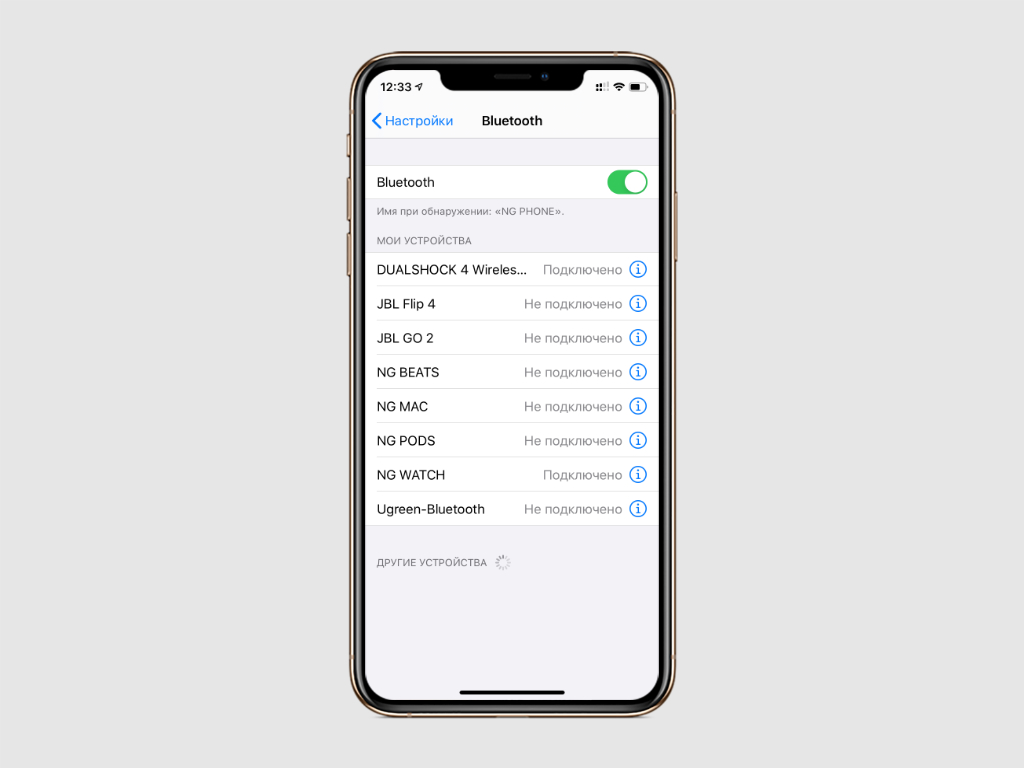
Шаг 1. Выключите игровой контроллер и переведите его в режим создания пары:
- На Microsoft Xbox Wireless Controller нажмите кнопку Xbox, чтобы включить его, а затем удерживайте кнопку Connect в течение нескольких секунд;
- На Sony PlayStation DUALSHOCK 4 Wireless Controller нажмите кнопки PS и Share и удерживайте их, пока световая панель не начнет моргать;
- При использовании других беспроводных игровых контроллеров с сертификатом MFi ознакомьтесь с инструкцией к конкретному устройству от производителя.
Шаг 2. На iPhone или iPad откройте «Настройки».
Шаг 3. Перейдите в раздел Bluetooth и убедитесь, что технология беспроводной связи активна.
Шаг 4. Найдите имя контроллера в меню доступных устройств и нажмите на него, чтобы создать с ним пару.
Теперь вы можете проходить любимые игры с большим удовольствием с использованием полноценного физического игрового контроллера, который подключается к iPhone или iPad беспроводным образом через Bluetooth.
Обратите внимание
Чтобы разорвать пару с беспроводным игровым контроллером, достаточно перейти в меню «Настройки» > Bluetooth, нажать на значок ⓘ возле гаджета и воспользоваться возможностью «Забыть это устройство».
Как подключить беспроводной игровой контроллер к Mac
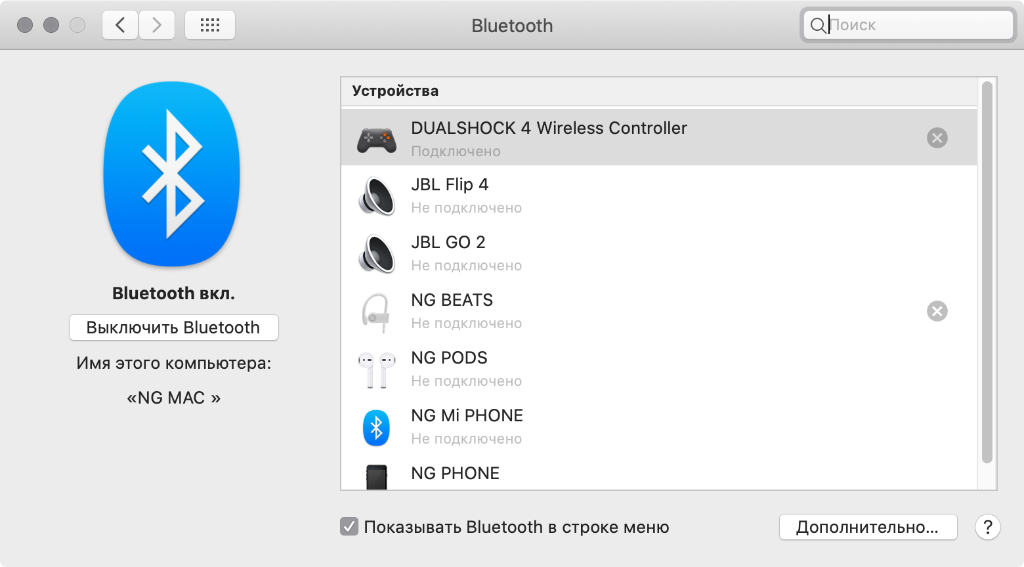
Шаг 1. Выключите игровой контроллер и переведите его в режим создания пары:
- На Microsoft Xbox Wireless Controller нажмите кнопку Xbox, чтобы включить его, а затем удерживайте кнопку Connect в течение нескольких секунд;
- На Sony PlayStation DUALSHOCK 4 Wireless Controller нажмите кнопки PS и Share и удерживайте их, пока световая панель не начнет моргать;
- При использовании других беспроводных игровых контроллеров с сертификатом MFi ознакомьтесь с инструкцией к конкретному устройству от производителя.
Шаг 2. На Mac разверните системное меню и перейдите в «Системные настройки».
Шаг 3. Перейдите в раздел Bluetooth и убедитесь, что технология беспроводной связи активна.
Шаг 4. Найдите имя контроллера в меню доступных устройств и нажмите на него, чтобы создать с ним пару.
Теперь вы можете проходить любимые игры с большим удовольствием с использованием полноценного физического игрового контроллера, который подключается к Mac беспроводным образом через Bluetooth.
Обратите внимание
Чтобы разорвать пару с беспроводным игровым контроллером, достаточно перейти в меню «Системные настройки» > Bluetooth, нажать на значок ⓧ возле гаджета и подтвердить это свое намерение.
Как подключить беспроводной игровой контроллер к Apple TV
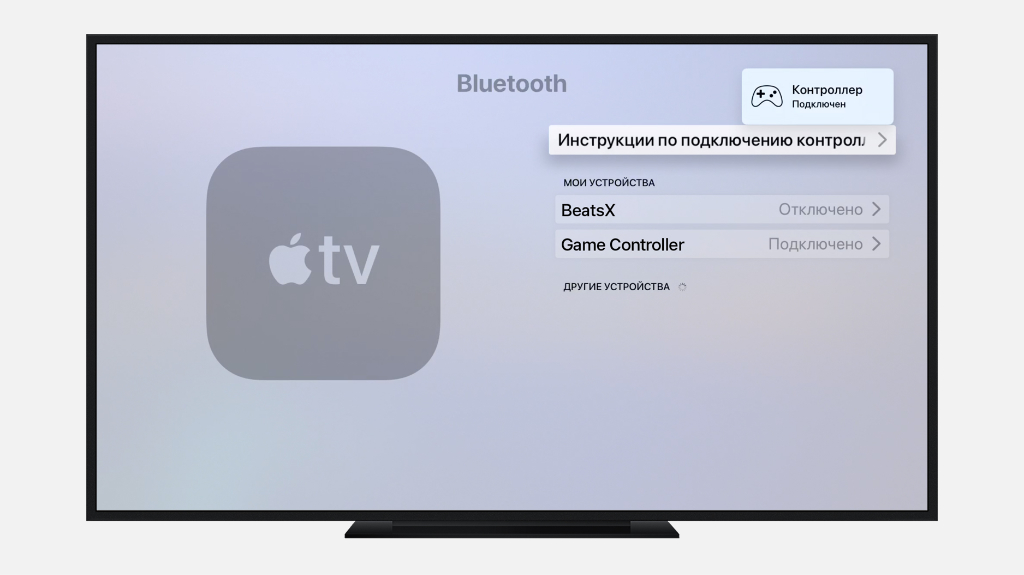
Шаг 1. Выключите игровой контроллер и переведите его в режим создания пары:
- На Microsoft Xbox Wireless Controller нажмите кнопку Xbox, чтобы включить его, а затем удерживайте кнопку Connect в течение нескольких секунд;
- На Sony PlayStation DUALSHOCK 4 Wireless Controller нажмите кнопки PS и Share и удерживайте их, пока световая панель не начнет моргать;
- При использовании других беспроводных игровых контроллеров с сертификатом MFi ознакомьтесь с инструкцией к конкретному устройству от производителя.
Шаг 2. На Apple TV 4-го поколения или Apple TV 4K откройте «Настройки».
Шаг 3. Перейдите в меню «Пульты и устройства» > Bluetooth и дождитесь, пока Apple TV проведет поиск доступных устройств.
Шаг 4. Найдите имя контроллера в меню доступных устройств и нажмите на него, чтобы создать с ним пару.
Теперь вы можете проходить любимые игры с большим удовольствием с использованием полноценного физического игрового контроллера, который подключается к Apple TV беспроводным образом через Bluetooth.
Обратите внимание
Чтобы разорвать пару с беспроводным игровым контроллером, достаточно перейти в меню «Настройки» > «Пульты и устройства» > Bluetooth, выбрать устройство и нажать «Разорвать пару с устройством».




| Вечные | 08.11.2021 |
| Последняя дуэль | 18.11.2021 |
| Французский вестник | 18.11.2021 |
| Прошлой ночью в Сохо | 25.11.2021 |
| Обитель зла: Раккун Сити | 25.11.2021 |
| Охотники за привидениями: Наследники | 02.12.2021 |
| Дом Гуччи | 02.12.2021 |
Решение проблем ПК-версии DiRT 4: тормоза, баги и ошибки


Полноценная четвертая часть гоночной серии DiRT, вышла и, как всегда, имеет отличную оптимизацию на ПК. Тем не менее некоторые сложности с запуском могут возникнуть. Ниже расмотрены типичные проблемы и их решение.
Что делать, если у вас тормозит, лагает, вылетает или просто не запускается DiRT 4 ?
Обязательно стоит проверить, подходит ли ваш PC по характеристикам под требования, которые были обозначены разработчиками.
Минимальные системные требования:
- Операционная система: Windows 7, 8, 8.1, 10 (64 бит)
- Процессор: Intel Core i3 или AMD FX и лучше
- Оперативная память: 4 Гб ОЗУ
- Видеокарта: NVIDIA GeForce GT 440 (1 Гб) или аналогичная AMD HD 5570 и лучше
- DirectX: Версия 11
- Свободное место: 50 Гб
- Звуковая карта: любая с поддержкой DirectX
Рекомендуемые системные требования:
- Операционная система: Windows 7, 8, 8.1, 10 (64 бит)
- Процессор: Intel Core i5-4690 или AMD FX 8320 и лучше
- Оперативная память: 8 GB ОЗУ
- Видеокарта: NVIDIA GeForce GTX 780 или AMD R9 390 и лучше
- DirectX: Версия 11
- Свободное место: 50 Гб
- Звуковая карта: любая с поддержкой DirectX
Лаги, тормоза, низкий FPS, зависания, вылеты и черный экран чаще всего возникают из-за слабого железа, так что убедитесь в том, что ваш ПК удовлетворяет системным требованиям.
Если все в порядке, то обновите программного обеспечения. Сначала скачайте свежие драйвера для видеокарты, которые можно найти на официальных сайтах AMD Radeon и Nvidia GeForce. Не забудьте скачать последнее обновление для своего процессора.
Помимо этого, можете оптимизировать свой компьютер под нужды видеоигры, установив программы Razer Game Booster или Nvidia GeForce Experience. И не забудьте про обновить DirectX.
Если в игре нет звука, следует проверить звуковое устройство. Убедитесь, что оно подключено к ПК и звук есть в других играх или программах (запустите видео на YouTube, например). Не забудьте обновить драйвера аудиокарты и видеокарты, если имеются новые версии ПО.
Не работает геймпад (джойстик) — попробуйте переподключить устройство в разъем USB. Если это не помогло, закройте игру, подключите геймпад и только после этого запускайте игру. Убедитесь, что Windows скачал необходимые драйвера для геймпада. Также стоит заметить, что некоторые джойстики не работают с некоторыми видеоиграми. Стоит заметить, что полноценной поддержки геймпада нет, его надо подстроить под себя в настройках Steam.
Список геймпадов, которые поддерживает DiRT 4 :
- Microsoft Xbox 360
- Microsoft Xbox One
- Xbox One Elite Controller
- PlayStation 4
- Steam Сontroller
Почему DiRT 4 нет русского языка? Игра не переведена на русский язык, локализации не присутсвует, поэтому озвучка и субтитры только на русском языке. Русификаторы можно будет скачать спустя какое-то время после релиза.
Сервис поддерживает до 4 одновременно подключенных геймпадов, таким образом вы можете играть вдвоем, если игра предоставляет такой режим.
Лучше всего для игры подходят геймпады Xbox 360 и Xbox One, так как сами игры работают именно с такими геймпадами, и дополнительная настройка для их подключения не требуется.
Работа остальных геймпадов, которые не указанные в этой статье, не тестировались сервисом, по этой причине мы не можем гарантировать их корректное функционирование.
Подключение геймпадов Dualshock
Нужна специальная программа для эмулирования геймпадов от Sony в системе Windows.
В сети есть хорошая инструкция по подключению и настройке DS3 и DS4, рекомендуем к ознакомлению:
Скачайте дистрибутив, установите нужный драйвер и запустите игру:

Ниже представлены устаревшие инструкции, но некоторым могут помочь:
Программа подменяет геймпад на xbox360 gamepad, но кнопки в играх могут быть перепутаны.
Как подключить PS3 DualShock 3 к Mac OS X
Присоедините игровой контроллер к компьютеру с помощью USB-шнура и дождитесь, когда на джойстике замигает красная светодиодная лампочка, далее:
Зайдите в Системные настройки;
Затем перейдите в меню настроек Bluetooth и убедитесь в том, что компьютер обнаружил новое беспроводное устройство;
В случае, если Mac запросит код доступа, то следует ввести следующую простейшую цифровую комбинацию – 0000.
Зажмите на три секунды кнопку PS на контроллере, после чего отсоедините USB-кабель;
Джойстик будет добавлен в список подключенных через Bluetooth устройств;
Поздравляем! Вы успешно подключили PS3 DualShock 3 к Mac и можете использовать его для управления во многих играх.
Помимо DualShock 3 от Sony PlayStation к Mac также можно подключить и другие игровые контроллеры, к примеру, от Xbox и Nintendo Wii. Правда, для этого необходимо использовать специальные драйвера, которые можно найти в свободном доступе."
Как подключить Xbox к MacOS
Как известно, "сходу" геймпады Xbox на Mac не работают.
После этого они будут работать как при запуске игр непосредственно на вашем компьютере, так и через наш сервис.
Как подключить Steam Controller
Во время игры необходимо, чтобы приложение Xoutput было запущено
Управление трэкпадом Apple
В некоторых случая для использования трэкпада требуется дополнительная настройка срабатывания правой кнопки.
Настройка осуществляется стандартными способами, описанными в справке.
После настройки потребуется перезагрузка компьютера.
Для проверки функции использовался Apple Magic Trackpad Silver Bluetooth.
Известные проблемы
При использовании геймпадов, от Xbox, в частности, при установленной ОС Windows 8.1 могут быть спутаны кнопки управления.
Читайте также:

